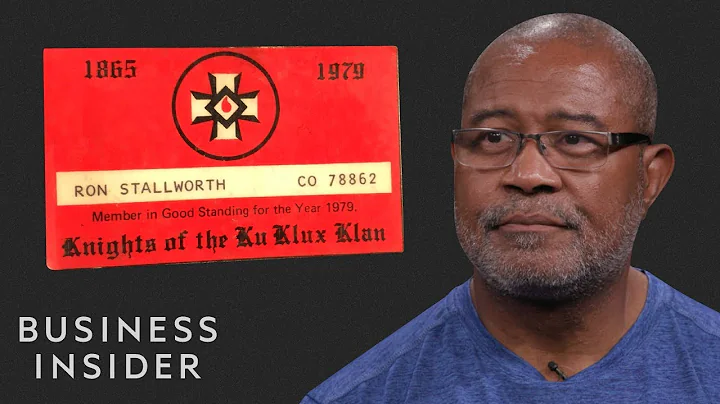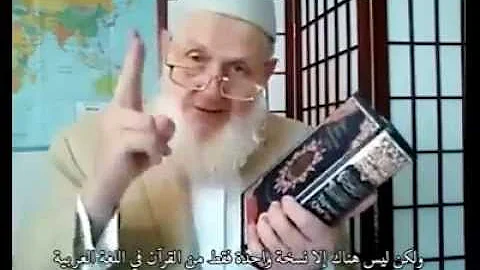프레젠테이션 부록 만들기
목차
- 슬라이드 덱 작성에 대한 팁
- 조직도에 대한 추가 정보 제공
- 히든 슬라이드로 자세한 조직도 보여주기
- 링크 버튼을 통해 추가 정보 제공
- 타임라인의 세부 사항 보여주기
- 히든 슬라이드로 세부 타임라인 작성하기
- 링크 버튼을 활용하여 세부 정보 제공
- 자세한 데이터 분석 결과 보여주기
- 히든 슬라이드에 자세한 데이터 분석 결과 포함하기
- 링크 버튼으로 자세한 내용 제공
- 히든 슬라이드 관리하기
- 슬라이드 목록에서 히든 슬라이드 찾기
- 버튼을 활용한 히든 슬라이드 간 이동
- 부록으로 히든 슬라이드 추가하기
- 부록 섹션 생성하기
- 히든 슬라이드를 부록에 추가하기
- 완성된 프레젠테이션의 소개
- 결론
슬라이드 덱 작성에 대한 팁 👀
효율적인 슬라이드 덱 작성을 위해 몇 가지 팁을 제공합니다. 슬라이드 덱을 작성할 때 모든 세부 사항을 표현하려고 하는 경향이 있습니다. 그러나 이러한 세부 사항은 듣는 사람들에게 혼동을 줄 수 있습니다. 따라서 메시지를 단순하게 전달하는 것이 중요합니다.
메시지 단순화하기
조직에 대해 이야기할 때에는 조직의 상위 인원에 대해서만 언급하는 것이 좋습니다. 타임라인에 대해서 이야기할 때에는 큰 그림 단계에 대해서만 이야기하는 것이 좋습니다. 또한 데이터 세트에 대해서 이야기할 때에는 데이터 세트 내에서 주요하다고 여겨지는 요소에 집중하는 것이 좋습니다. 세부 사항을 생략하고 단순하게 전달할 경우, 사람들이 이해하기 쉬워지고 공감할 수 있는 메시지를 제공할 수 있습니다.
히든 슬라이드 활용하기
그러나 모든 사람들은 더 자세한 정보를 알고 싶어할 것입니다. 이를 위해 히든 슬라이드를 활용할 수 있습니다. 히든 슬라이드는 본 프레젠테이션에서 직접적으로 보여주지 않아도 되는 세부 정보를 담은 슬라이드입니다. 사람들이 더 깊게 파고들고 싶을 경우, 히든 슬라이드를 활용하여 해당 정보를 제공할 수 있습니다.
조직도에 대한 추가 정보 제공 📊
조직도를 설명할 때에는 히든 슬라이드를 활용하여 더 자세한 정보를 제공할 수 있습니다. 별도의 슬라이드를 만들어 조직구조를 상세히 보여줄 수 있습니다. 이 슬라이드에는 다양한 계층과 상세 정보를 포함할 수 있습니다. 본 프레젠테이션에서 이 슬라이드를 직접적으로 보여주는 것은 아니지만 깊이 있는 정보를 제공할 때 사용할 수 있습니다. 이때 링크 버튼을 활용하여 히든 슬라이드로 이동할 수 있도록 해 주세요.
히든 슬라이드로 자세한 조직도 보여주기
자세한 조직도를 보여주기 위해서는 새로운 슬라이드를 만들고 "제목 및 내용" 레이아웃으로 설정해주세요. 슬라이드 내에는 스마트 아트 그래픽으로 조직도를 생성할 수 있습니다. 이때 조직도는 더욱 세부적인 정보를 표현하기 위해 복잡해질 수 있습니다. 하지만 이 슬라이드를 프레젠테이션에서 보여주지 않고, 필요할 때에만 보여줄 수 있습니다.
링크 버튼을 통해 추가 정보 제공
조직도에 대한 추가 정보를 제공하기 위해 링크 버튼을 활용할 수 있습니다. 삽입 탭에서 "상자" 도구를 추가하고, 해당 상자에 "전체 조직도" 등의 텍스트를 입력해주세요. 이때 텍스트와 더불어 링크 기능을 사용하여 상세 슬라이드로 이동하도록 설정할 수 있습니다. 이렇게 설정된 버튼을 클릭하면 더 많은 세부 정보가 담긴 슬라이드로 이동할 수 있습니다.
타임라인의 세부 사항 보여주기 ⏳
타임라인에 관련된 세부 사항을 보여주고 싶을 경우, 히든 슬라이드를 활용할 수 있습니다. 새로운 "제목 및 내용" 레이아웃으로 슬라이드를 생성하고, 히든 슬라이드에 더 자세한 타임라인을 작성해주세요. 이 슬라이드에는 프로세스에 대한 상세한 정보가 포함될 수 있습니다.
히든 슬라이드로 세부 타임라인 작성하기
세부 타임라인을 보여주기 위해 별도의 히든 슬라이드를 만들어주세요. 이 슬라이드에서는 프로세스를 자세하게 설명하고, 다양한 단계와 세부 정보를 표현할 수 있습니다. 프레젠테이션에서 이 슬라이드를 직접적으로 보여주지 않고, 필요할 때에만 보여줄 수 있습니다.
링크 버튼을 활용하여 세부 정보 제공
타임라인에 대한 세부 사항을 제공하기 위해 링크 버튼을 활용할 수 있습니다. 삽입 탭에서 "상자" 도구를 추가하고, 해당 상자에 "전체 프로세스" 등의 텍스트를 입력해주세요. 같은 방식으로 링크 기능을 사용하여 히든 슬라이드로 이동하도록 설정할 수 있습니다. 이렇게 설정된 버튼을 클릭하면 더 많은 세부 정보가 담긴 슬라이드로 이동할 수 있습니다.
자세한 데이터 분석 결과 보여주기 📊
데이터 분석 결과를 자세히 보여주고 싶을 경우, 히든 슬라이드를 활용할 수 있습니다. 별도의 슬라이드를 만들어 자세한 데이터 분석 결과를 포함할 수 있습니다. 프레젠테이션에서 직접적으로 보여주지 않아도 되는 슬라이드이지만 필요한 경우에만 제공할 수 있습니다.
히든 슬라이드에 자세한 데이터 분석 결과 포함하기
자세한 데이터 분석 결과를 보여주기 위해 새로운 슬라이드를 생성해주세요. 이 슬라이드에는 텍스트, 그래프, 차트 등 다양한 방식으로 분석 결과를 표현할 수 있습니다. 히든 슬라이드로 설정하여 프레젠테이션에서는 보여주지 않고, 필요한 경우에만 제공할 수 있습니다.
링크 버튼으로 자세한 내용 제공
자세한 데이터 분석 결과를 제공하기 위해 링크 버튼을 활용할 수 있습니다. 삽입 탭에서 링크를 추가하고, 해당 링크를 히든 슬라이드에 연결해주세요. 이렇게 설정된 버튼을 클릭하면 더 많은 세부 정보가 담긴 슬라이드로 이동할 수 있습니다.
히든 슬라이드 관리하기 📑
히든 슬라이드를 관리하는 방법에 대해 알아봅시다. 히든 슬라이드를 찾기 위해 슬라이드 목록을 살펴볼 수 있습니다. 또한 버튼을 활용하여 히든 슬라이드와 쉽게 이동할 수 있습니다.
슬라이드 목록에서 히든 슬라이드 찾기
히든 슬라이드를 찾기 위해서는 슬라이드 목록을 확인해야 합니다. 목록에서 히든 슬라이드를 찾고, 필요한 경우 이동하여 내용을 확인할 수 있습니다.
버튼을 활용한 히든 슬라이드 간 이동
히든 슬라이드 간의 이동을 위해 버튼을 활용할 수 있습니다. 히든 슬라이드로 이동하기 위해 버튼을 클릭하면, 해당 슬라이드로 바로 이동할 수 있습니다. 이렇게 버튼을 활용하면 프레젠테이션의 흐름을 유지하면서 필요한 세부 정보에 접근할 수 있습니다.
부록으로 히든 슬라이드 추가하기 📚
부록에 히든 슬라이드를 추가하는 방법에 대해 알아봅시다. 이렇게 추가된 히든 슬라이드는 프레젠테이션의 부가 정보로 활용될 수 있습니다.
부록 섹션 생성하기
히든 슬라이드를 추가하기 위해 부록 섹션을 생성해주세요. 이렇게 생성된 섹션은 프레젠테이션의 마지막 부분에 위치하게 되며, 부가 정보를 담고 있습니다.
히든 슬라이드를 부록에 추가하기
히든 슬라이드를 부록에 추가하기 위해 해당 슬라이드를 부록 섹션으로 이동해주세요. 이렇게 하면 부록에 필요한 세부 정보를 체계적으로 담을 수 있습니다.
완성된 프레젠테이션의 소개 🎉
프레젠테이션은 보통의 슬라이드와 부록으로 구성되어 있습니다. 슬라이드에서는 주요 내용을 간결하게 전달하며, 히든 슬라이드를 통해 더 자세한 정보를 제공합니다. 부록은 프레젠테이션의 부가 정보를 수록하고 있습니다. 이렇게 구성된 완성된 프레젠테이션은 효과적인 커뮤니케이션 도구로 활용될 수 있습니다.
결론 👋
프레젠테이션 작성 시 히든 슬라이드를 활용하여 추가 정보를 제공할 수 있습니다. 이를 통해 메시지를 단순하게 전달하면서도 필요한 세부 정보를 공유할 수 있습니다. 또한 히든 슬라이드를 부록으로 활용하여 프레젠테이션을 보완할 수 있습니다. 효과적인 프레젠테이션 작성을 위해 이러한 기능을 적절하게 활용해보세요. 프레젠테이션에서 필요한 세부 정보를 제공하는 동시에 간결하고 명확한 메시지를 전달할 수 있습니다.
 WHY YOU SHOULD CHOOSE Proseoai
WHY YOU SHOULD CHOOSE Proseoai